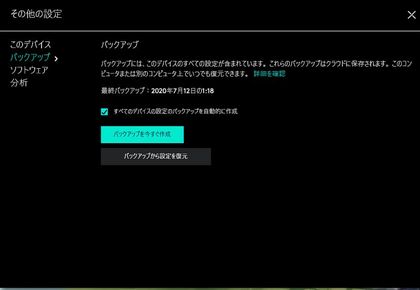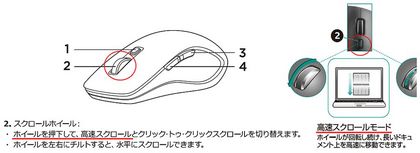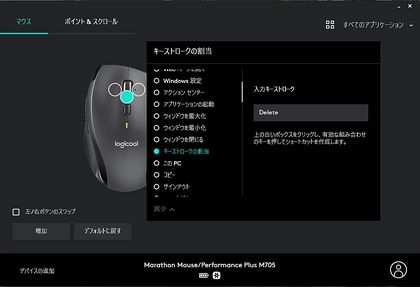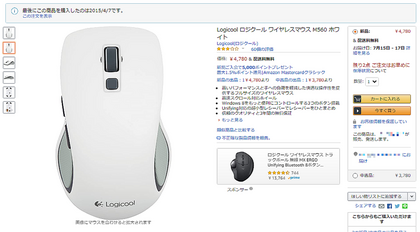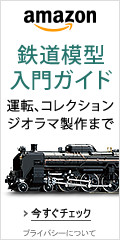[HP更新] Nゲージ入門ガイド内の「蒸気機関車の大型機関区の考察・プラン選定」「蒸気機関車の大型機関区の作製手順」を更新しました! [ホームページ更新情報]
毎日、ホームページ「外房雑記録」(https://sotobou.web.fc2.com/)にたくさんのアクセス、ありがとうございます!!
現在、たくさんアクセスを頂いている、「でんしゃでGo!Nゲージ入門ガイド」内の「蒸気機関車の大型機関区の考察・プラン選定」と「蒸気機関車の大型機関区の作製手順」の内容を見直し・全面リニューアルを行いました。
■蒸気機関車の大型機関区の考察・プラン選定
https://sotobou.web.fc2.com/mokei/SL_diorama_plan.htm
リアルティがある線路配線やストラクチャー (建物) の配置を考える上で参考にした、書籍・資料を加筆いたしました。
■蒸気機関車の大型機関区の作製手順
https://sotobou.web.fc2.com/mokei/SL_diorama_product.htm
今まで1つのページでしたが、3ページに分割し内容の見直しを行い、全面リニューアルとなりました。
(その1)
https://sotobou.web.fc2.com/mokei/SL_diorama_product.htm
・ターンテーブル (転車台) について
・扇形機関庫について
現在入手できるTOMIX (トミックス) 、KATO (カトー) のターンテーブルの比較と解説。対応する扇形機関庫についてもご紹介しています。また、KATO (カトー) の扇形機関庫を見た目を変えるアドバンスのコンバージョンキットも新たに追加しました。
(その2)
https://sotobou.web.fc2.com/mokei/SL_diorama_product2.htm
蒸気機関車の機関区に欠かさない、給炭施設 (ガントリークレーン ・ 給砂槽・給炭台)、給砂施設 (給砂塔・砂焼小屋) 、給水塔などモデルワークス、KATO (カトー) 、アドバンス、ワールド工芸などの製品をご紹介しています。
(その3)
https://sotobou.web.fc2.com/mokei/SL_diorama_product3.htm
蒸気機関車の機関区を形成する重要な構内施設や構内灯、給電塔、大型ヤード灯など、KATO (カトー) 、アドバンス、津川洋行、TOMIX (トミックス) 、コスミックの製品のご紹介、ベースボードやKATO (カトー) 製のストラクチャーを使用する際のコツなども併せて紹介しています。
詳細につきましては、ホームページ「外房雑記録」内、「でんしゃでGo!「Nゲージ入門ガイド」 」をご覧頂ければ幸いです。
ここまで読んで頂きまして、ありがとうございました!!
ぜひ、ホームページ「外房雑記録」(https://sotobou.web.fc2.com/)にも、遊びにきてくださいね♪ 内容は、Nゲージ入門(鉄道模型)ガイド、JR外房線ガイド(車両・歴史・廃線など)、クラブミュージック/クラブジャズ/洋楽の名盤CDガイドです。
現在、たくさんアクセスを頂いている、「でんしゃでGo!Nゲージ入門ガイド」内の「蒸気機関車の大型機関区の考察・プラン選定」と「蒸気機関車の大型機関区の作製手順」の内容を見直し・全面リニューアルを行いました。
■蒸気機関車の大型機関区の考察・プラン選定
https://sotobou.web.fc2.com/mokei/SL_diorama_plan.htm
リアルティがある線路配線やストラクチャー (建物) の配置を考える上で参考にした、書籍・資料を加筆いたしました。
■蒸気機関車の大型機関区の作製手順
https://sotobou.web.fc2.com/mokei/SL_diorama_product.htm
今まで1つのページでしたが、3ページに分割し内容の見直しを行い、全面リニューアルとなりました。
(その1)
https://sotobou.web.fc2.com/mokei/SL_diorama_product.htm
・ターンテーブル (転車台) について
・扇形機関庫について
現在入手できるTOMIX (トミックス) 、KATO (カトー) のターンテーブルの比較と解説。対応する扇形機関庫についてもご紹介しています。また、KATO (カトー) の扇形機関庫を見た目を変えるアドバンスのコンバージョンキットも新たに追加しました。
(その2)
https://sotobou.web.fc2.com/mokei/SL_diorama_product2.htm
蒸気機関車の機関区に欠かさない、給炭施設 (ガントリークレーン ・ 給砂槽・給炭台)、給砂施設 (給砂塔・砂焼小屋) 、給水塔などモデルワークス、KATO (カトー) 、アドバンス、ワールド工芸などの製品をご紹介しています。
(その3)
https://sotobou.web.fc2.com/mokei/SL_diorama_product3.htm
蒸気機関車の機関区を形成する重要な構内施設や構内灯、給電塔、大型ヤード灯など、KATO (カトー) 、アドバンス、津川洋行、TOMIX (トミックス) 、コスミックの製品のご紹介、ベースボードやKATO (カトー) 製のストラクチャーを使用する際のコツなども併せて紹介しています。
詳細につきましては、ホームページ「外房雑記録」内、「でんしゃでGo!「Nゲージ入門ガイド」 」をご覧頂ければ幸いです。
ここまで読んで頂きまして、ありがとうございました!!
ぜひ、ホームページ「外房雑記録」(https://sotobou.web.fc2.com/)にも、遊びにきてくださいね♪ 内容は、Nゲージ入門(鉄道模型)ガイド、JR外房線ガイド(車両・歴史・廃線など)、クラブミュージック/クラブジャズ/洋楽の名盤CDガイドです。
 | もし、この記事が参考になりましたら、応援クリックして頂けると励みになります! |
[後継マウス] ロジクール M560からM705m へ買換えました! [Windowsパソコン・iPad・環境構築]
マウスを「ロジクール ワイヤレスマウス M560」から最新の「ロジクール マラソンマウス M705m」へ買換えました!
■ロジクール ワイヤレスマウス M560、チャタリング発生 (動作不良) か?
2015年から使っていた、「ロジクール ワイヤレスマウス M560」(ホワイト) のサイドボタンが利かなくなり、予備で購入していた同じM560も2か月程度で同じ場所のサイドボタンが利かなくなる、しかもスクロールホイールが出来ないというチャタリング (動作不良) が出る不運・・・。
スクロールホイールのチャタリング (動作不良) については、エレコムのエアダスターでホイール近辺を拭いたらホコリや糸くずが排出され直しました。しかし、サイドボタンにも拭いてみましたが直らず…。
■マウス (ロジクール M560) を分解修理する
2台のM560は、もう3年間無償保証も切れているので思い切って分解してました。分解は、精密ドライバーで行います。
1. マウス裏側の上部のシート2枚を外す、下部のシールをめくり、4か所のネジを外します。
2. サイドボタンの内部に呉のコンタクトスプレー (接点復活材) でクリーニングを行います。
スイッチ部は、隙間に隙間に精密ドライバーを刺して外します。
黒いケースと白いスイッチは、紛失しないように気をつけます。
銅板の接点部に接点復活材を付けて、小さく切ったキッチンペーパーなどで磨きます。
しかし、チャタリング (動作不良) ではなく、2台とも物理的な故障らしくあえなく撃沈・・・。
■ロジクール マラソンマウス M705mをAmazonで3,800円で購入
M560同様のサイズ感とGoogle Chromeのタブ操作用のショートカットを7ボタンにキーストロークを割り当てて使用できる事が決め手になりました。
毎日、Google Chromeを起動すると、約30のウェブサイトがタブで開かれ、それらを確認する作業があります。そのため、マウスのボタンに以下のキーボードショートカットを割り当てています。この操作は、7つのボタンが使用可能であることを前提としています。
(Ctrl+W タブを閉じる / Ctrl+Tab タブの移動 / Ctrl+F5 強制の再読み込み / 戻る)
■ M560とM705mの比較
M705mの良かった点
比較すると幅・高さが少し大きくなり、M705mはずんぐりむっくりしていてホールド感は向上していると感じました。
人差し指と中指を置く部分に少しくぼみがあるのもいいです。
マウスのボタンなどカスタマイズするソフト「Logicool SetPoint」が進化し、「Logicool Options」になりました。従来はUnifyingレシーバー (USBレシーバー) とマウスと接続設定する専用ソフト「Logicool Unifying Software」が必要でしたが、このLogicool Optionsに含まれたようです。
Logicool Optionsでは、マウスの各ボタンに設定したショートカットなどロジクールのクラウド上に自動的に保管され、パソコンを替える度にマウスの設定をしなくてもすぐクラウドからリストア出来るので利便性も上がっています。
また内蔵する単三電池が1本から2本になったことで、電池寿命が18か月から36か月に伸びました。
M705mの残念な点
M560ではホイール下のボタンに「Logicool SetPoint」で「キーストロークの割当」でDELETEキーを割当て使っていたので、Becky! Internet Mail (メールソフト) など不要メールの削除などとても便利でした。
購入前にロジクールのコールセンターに問い合わせ、M705mもホイール下のボタンに同様に「Logicool Options」で「キーストロークの割当」が出来るかと質問したところ、"出来ます"と回答がありました。
しかし、M705mではホイール下のボタンは高速スクロール機能のON/OFFの切替スイッチで、「Logicool Options」での設定は不可でした。(M560では、ホイールを押し込んでの高速スクロール機能のON/OFFスイッチでした)
一応、M705mも「Logicool Options」でホイールを押し込む動作に「キーストロークの割当」は出来ますが、正確に垂直に押し込まないとうまく動作しないのでストレスになり諦めました。M560でホイール下のボタンに「キーストロークの割当」を行っていた方はご注意ください。
■まとめ
M705mは上記の高速スクロール機能のON/OFFの動作スイッチの場所が変更された点を除けば、フィット感もよくとてもいいマウスです。
M705mは、旧モデルのM560を使っていた方にはおすすめのモデルだと思います。また、また、カラーてすが今回私が購入したのは「チャコール」ですが、Amazon限定で「ブラック」がラインナップされています。(出来ればM560同様にホワイトカラーも欲しかったですね)
現在AmazonでM560はマケプレ購入可能ですが、発売からかなり年数が経っているので保管状態によってはホワイトは黄ばんでいる可能性もあるので、わざわざ古いモデルを転売価格 (4,780円) で買う必要はないかと思いました。(2015年の購入価格は、2,001円でした)
また、マウスのメンテナンスに今回紹介したエアダスターなどがあると普段の手入れ、メンテナンスやチャタリング (動作不良) 対策に役に立ちます。
自己責任で分解してチャタリング (動作不良) 対策したい方は、精密ドライバーやトルクドライバー、接点復活材があるといいと思います。M560は精密ドライバー、M705mはトルクドライバーで分解可能です。(保証期間内の分解については自己責任でお願いいたします)
ここまで読んで頂きまして、ありがとうございました!!
左: M560 / 右: M705m
■ロジクール ワイヤレスマウス M560、チャタリング発生 (動作不良) か?
2015年から使っていた、「ロジクール ワイヤレスマウス M560」(ホワイト) のサイドボタンが利かなくなり、予備で購入していた同じM560も2か月程度で同じ場所のサイドボタンが利かなくなる、しかもスクロールホイールが出来ないというチャタリング (動作不良) が出る不運・・・。
左: 5年使って黄ばんだM560 / 右: まだ見た目は新品状態のM560
スクロールホイールのチャタリング (動作不良) については、エレコムのエアダスターでホイール近辺を拭いたらホコリや糸くずが排出され直しました。しかし、サイドボタンにも拭いてみましたが直らず…。
■マウス (ロジクール M560) を分解修理する
2台のM560は、もう3年間無償保証も切れているので思い切って分解してました。分解は、精密ドライバーで行います。
1. マウス裏側の上部のシート2枚を外す、下部のシールをめくり、4か所のネジを外します。
2. サイドボタンの内部に呉のコンタクトスプレー (接点復活材) でクリーニングを行います。
スイッチ部は、隙間に隙間に精密ドライバーを刺して外します。
黒いケースと白いスイッチは、紛失しないように気をつけます。
銅板の接点部に接点復活材を付けて、小さく切ったキッチンペーパーなどで磨きます。
しかし、チャタリング (動作不良) ではなく、2台とも物理的な故障らしくあえなく撃沈・・・。
■ロジクール マラソンマウス M705mをAmazonで3,800円で購入
M560同様のサイズ感とGoogle Chromeのタブ操作用のショートカットを7ボタンにキーストロークを割り当てて使用できる事が決め手になりました。
毎日、Google Chromeを起動すると、約30のウェブサイトがタブで開かれ、それらを確認する作業があります。そのため、マウスのボタンに以下のキーボードショートカットを割り当てています。この操作は、7つのボタンが使用可能であることを前提としています。
(Ctrl+W タブを閉じる / Ctrl+Tab タブの移動 / Ctrl+F5 強制の再読み込み / 戻る)
■ M560とM705mの比較
左: Logicool Wireless Mouse M560 / 右: Logicool Marathon Mouse M705m
M705mの良かった点
比較すると幅・高さが少し大きくなり、M705mはずんぐりむっくりしていてホールド感は向上していると感じました。
人差し指と中指を置く部分に少しくぼみがあるのもいいです。
マウスのボタンなどカスタマイズするソフト「Logicool SetPoint」が進化し、「Logicool Options」になりました。従来はUnifyingレシーバー (USBレシーバー) とマウスと接続設定する専用ソフト「Logicool Unifying Software」が必要でしたが、このLogicool Optionsに含まれたようです。
左: Logicool Options / 中: Logicool SetPoint / 右: Logicool Unifying Software
Unifyingレシーバー 左: M560 / 右: M705m)
Logicool Optionsでは、マウスの各ボタンに設定したショートカットなどロジクールのクラウド上に自動的に保管され、パソコンを替える度にマウスの設定をしなくてもすぐクラウドからリストア出来るので利便性も上がっています。
また内蔵する単三電池が1本から2本になったことで、電池寿命が18か月から36か月に伸びました。
M705mの残念な点
M560ではホイール下のボタンに「Logicool SetPoint」で「キーストロークの割当」でDELETEキーを割当て使っていたので、Becky! Internet Mail (メールソフト) など不要メールの削除などとても便利でした。
購入前にロジクールのコールセンターに問い合わせ、M705mもホイール下のボタンに同様に「Logicool Options」で「キーストロークの割当」が出来るかと質問したところ、"出来ます"と回答がありました。
しかし、M705mではホイール下のボタンは高速スクロール機能のON/OFFの切替スイッチで、「Logicool Options」での設定は不可でした。(M560では、ホイールを押し込んでの高速スクロール機能のON/OFFスイッチでした)
(出典: ロジクール取扱説明書より)
一応、M705mも「Logicool Options」でホイールを押し込む動作に「キーストロークの割当」は出来ますが、正確に垂直に押し込まないとうまく動作しないのでストレスになり諦めました。M560でホイール下のボタンに「キーストロークの割当」を行っていた方はご注意ください。
■まとめ
M705mは上記の高速スクロール機能のON/OFFの動作スイッチの場所が変更された点を除けば、フィット感もよくとてもいいマウスです。
M705mは、旧モデルのM560を使っていた方にはおすすめのモデルだと思います。また、また、カラーてすが今回私が購入したのは「チャコール」ですが、Amazon限定で「ブラック」がラインナップされています。(出来ればM560同様にホワイトカラーも欲しかったですね)
現在AmazonでM560はマケプレ購入可能ですが、発売からかなり年数が経っているので保管状態によってはホワイトは黄ばんでいる可能性もあるので、わざわざ古いモデルを転売価格 (4,780円) で買う必要はないかと思いました。(2015年の購入価格は、2,001円でした)
(2020/07/12 現在)
また、マウスのメンテナンスに今回紹介したエアダスターなどがあると普段の手入れ、メンテナンスやチャタリング (動作不良) 対策に役に立ちます。
自己責任で分解してチャタリング (動作不良) 対策したい方は、精密ドライバーやトルクドライバー、接点復活材があるといいと思います。M560は精密ドライバー、M705mはトルクドライバーで分解可能です。(保証期間内の分解については自己責任でお願いいたします)
ここまで読んで頂きまして、ありがとうございました!!
にほんブログ村 |  | もし、この記事が参考になりましたら、応援クリックして頂けると励みになります! |
[USBファン] 外付け2.5インチHDDの冷却を工夫してみました [Windowsパソコン・iPad・環境構築]
5月に入り室温が20度を超える日も多くなり、ノートPCに接続している外付けHDD (2.5インチ) の温度が50度に達する事も多くなり、USBファンを使って冷却してみました。作業方法を忘備録としてまとめました。


(前はアイスのおまけに入っている小さい保冷剤をHDDケースの上に置いてましたが結露が発生しHDDにダメージが発生すると知り止めました)
[2.5インチ・外付けHDDの使用状況ついて]
2.5インチHDDケースはInateck製のUSB3.0ハブが内蔵されてる「EF2007」を使用し、HDD温度監視は、フリーソフト「CrystalDiskInfo」(HDD/SSDの健康状態をチェック) を常駐しています。データ類はデータ類は全て2TBの外付けHDDに入れているので常にHDDが稼働している状態です。(ノートPC本体のSSDはOSとソフトのみ)

夜はWindowsソフト「Air Video Server HD」(メディアサーバーソフト) を使ってパソコン内 (外付けHDD) の動画を無線LAN (Wi-Fi) 経由で寝室でiPhoneやiPadでストリーミング再生していることが多いので、夜も常に外付けHDDが動いている状態なのでとても熱を持ちやすいです。
[2TBの内蔵HDDの発熱量はかなり高い]
以前東芝の1TBの内蔵HDD (MQ01ABD100) を使用している時は、2.5インチHDDケースの裏面に3M製のクッションゴムを付けてケースの熱が机に伝わりにくくしていたので、真夏にたまに50度に達する程度でした。

現在、ウエスタンデジタルの2TBの内蔵HDD (WD20SPZX) に換装してから発熱量が増えて、電源を入れて1時間位でHDDケースのフタを外さないとすぐに50度の注意アラートが上がっていました。

[USBファンのチョイス・選択]
最初はAmazonで高評価の国内メーカー・ニコーのUSBファンをAmazonで購入しようかと考えていましたが、事務机に付けられるようにクリップ部に強力磁石 (マグネット) がHDDに悪影響が出るリスクもあるので断念。
いろいろとAmazonレビューをサクラチェッカーで調べ、今回タイムリー (TIMELY) のUSBファン「BIGFAN120U-FOOT」(BIGFANシリーズ) を購入しました。

USBファン「BIGFAN120U-FOOT」のサイズは、縦 12.9cm・横 12.9cm・幅 5.3cmです。ファン本体の幅は2.4cm、ゴム足の直系は2.5cm、高さは1.5cmでした。詳しい仕様については、BIGFANシリーズ公式サイト (https://www.big-fan.net/) でご確認ください。

[2.5インチ外付けHDDをUSBファンで冷却する]
3.5インチのHDDを載せるサイズなので、2.5インチのHDDケースはこのようにゴム足で挟むようにしました。

ゴム足を含めたUSBファン本体の高さが5.3cmと腰高でノートPCの裏側に置いた時にふたに干渉してしまうため、USBファン下部の土台ゴムは外し、強力両面テープでUSBファン・ファンガード・スペーサーゴムのみ固定しました。(付属のねじは奥まで閉まらない、ネジ頭が机に干渉する為使用していません)



また、HDDケースが直接ファンガードの金具に触れないよう (共振防止) に前出の3Mのクッションゴムの取付位置を調整しました。

2.5インチHDDケースに接続しているUSBケーブル (A-MicroB) については取付位置が高くなり、取り回しがきつくなったのでサンワサプライのマイクロケーブル (KU30-AMCSS05) に交換しました。

[冷却効果でHDD温度が36度前後で安定]
ノートPCの電源投入後にUSBファンは「弱」で使用していますが、室温26度でHDD内温度は36度前後でほぼ一定しています。

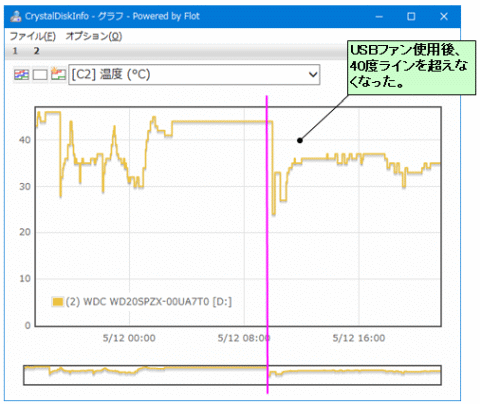
また、気になる音ですがノートPC内蔵のCPUファンより少し大きい位という感じで、深夜帯のあまり気にならず常時運転している空気清浄機の音程度でした。
音が気になる場合はUSBファンを切った状態で、HDD内温度が45、6度になってもUSBファンを使えば数分で40度以下に下がりました。
[結論: タイムリーのUSBファンは静音で冷却能力が高い]
国内メーカー・タイムリー (TIMELY) のUSBファン「BIGFAN120U-FOOT」(BIGFANシリーズ) については大満足です。最初ちょっとサイズが大きいかなと思いましたが、うるさい中華製の小さいUSBファンより品質の高い国内メーカーの高径のUSBファンの低速動作の方が静音で冷却能力が高いと思いました。
また、Amazonは中華製のUSBファンが多数出品されていますが、高評価のレビューの製品をサクラチェッカーで確認するとさくらレビューばかりなので購入前に確認された方がいいと思います。
2.5インチの外付けHDDの高温に悩まれるている方、参考になれば幸いです。
ここまで読んで頂きまして、ありがとうございました!!


(前はアイスのおまけに入っている小さい保冷剤をHDDケースの上に置いてましたが結露が発生しHDDにダメージが発生すると知り止めました)
[2.5インチ・外付けHDDの使用状況ついて]
2.5インチHDDケースはInateck製のUSB3.0ハブが内蔵されてる「EF2007」を使用し、HDD温度監視は、フリーソフト「CrystalDiskInfo」(HDD/SSDの健康状態をチェック) を常駐しています。データ類はデータ類は全て2TBの外付けHDDに入れているので常にHDDが稼働している状態です。(ノートPC本体のSSDはOSとソフトのみ)

(Inateck 2.5インチ USB3.0 HDDケース EF2007)
夜はWindowsソフト「Air Video Server HD」(メディアサーバーソフト) を使ってパソコン内 (外付けHDD) の動画を無線LAN (Wi-Fi) 経由で寝室でiPhoneやiPadでストリーミング再生していることが多いので、夜も常に外付けHDDが動いている状態なのでとても熱を持ちやすいです。
[2TBの内蔵HDDの発熱量はかなり高い]
以前東芝の1TBの内蔵HDD (MQ01ABD100) を使用している時は、2.5インチHDDケースの裏面に3M製のクッションゴムを付けてケースの熱が机に伝わりにくくしていたので、真夏にたまに50度に達する程度でした。

 |
(3M しっかりつくクッションゴム 8x2mm 台形 22粒 CS-04)
現在、ウエスタンデジタルの2TBの内蔵HDD (WD20SPZX) に換装してから発熱量が増えて、電源を入れて1時間位でHDDケースのフタを外さないとすぐに50度の注意アラートが上がっていました。

 |
(Western Digital HDD 2TB WD Blue PC 2.5インチ 内蔵HDD WD20SPZX)
[USBファンのチョイス・選択]
最初はAmazonで高評価の国内メーカー・ニコーのUSBファンをAmazonで購入しようかと考えていましたが、事務机に付けられるようにクリップ部に強力磁石 (マグネット) がHDDに悪影響が出るリスクもあるので断念。
いろいろとAmazonレビューをサクラチェッカーで調べ、今回タイムリー (TIMELY) のUSBファン「BIGFAN120U-FOOT」(BIGFANシリーズ) を購入しました。

 |
(タイムリー USBファン [ 振動吸収ゴム脚(8個)搭載 ] BIGFAN120U-FOOT)
USBファン「BIGFAN120U-FOOT」のサイズは、縦 12.9cm・横 12.9cm・幅 5.3cmです。ファン本体の幅は2.4cm、ゴム足の直系は2.5cm、高さは1.5cmでした。詳しい仕様については、BIGFANシリーズ公式サイト (https://www.big-fan.net/) でご確認ください。

(出典: 株式会社タイムリー)
[2.5インチ外付けHDDをUSBファンで冷却する]
3.5インチのHDDを載せるサイズなので、2.5インチのHDDケースはこのようにゴム足で挟むようにしました。

(HDDケースの大きさ: 縦 8cm・横 14.5cm・幅 1.5cm)
ゴム足を含めたUSBファン本体の高さが5.3cmと腰高でノートPCの裏側に置いた時にふたに干渉してしまうため、USBファン下部の土台ゴムは外し、強力両面テープでUSBファン・ファンガード・スペーサーゴムのみ固定しました。(付属のねじは奥まで閉まらない、ネジ頭が机に干渉する為使用していません)



また、HDDケースが直接ファンガードの金具に触れないよう (共振防止) に前出の3Mのクッションゴムの取付位置を調整しました。

2.5インチHDDケースに接続しているUSBケーブル (A-MicroB) については取付位置が高くなり、取り回しがきつくなったのでサンワサプライのマイクロケーブル (KU30-AMCSS05) に交換しました。

 |
(サンワサプライ USB3.0マイクロケーブル(A-MicroB) 超ごく細 0.5m ブラック KU30-AMCSS05)
[冷却効果でHDD温度が36度前後で安定]
ノートPCの電源投入後にUSBファンは「弱」で使用していますが、室温26度でHDD内温度は36度前後でほぼ一定しています。

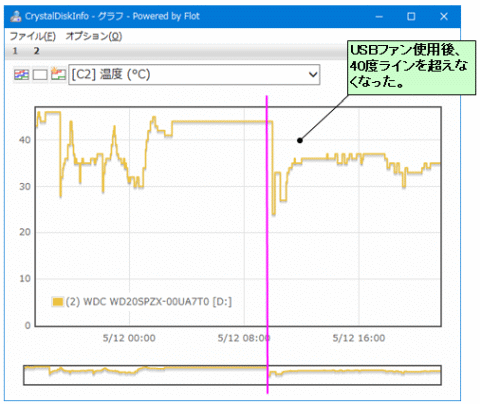
また、気になる音ですがノートPC内蔵のCPUファンより少し大きい位という感じで、深夜帯のあまり気にならず常時運転している空気清浄機の音程度でした。
音が気になる場合はUSBファンを切った状態で、HDD内温度が45、6度になってもUSBファンを使えば数分で40度以下に下がりました。
[結論: タイムリーのUSBファンは静音で冷却能力が高い]
国内メーカー・タイムリー (TIMELY) のUSBファン「BIGFAN120U-FOOT」(BIGFANシリーズ) については大満足です。最初ちょっとサイズが大きいかなと思いましたが、うるさい中華製の小さいUSBファンより品質の高い国内メーカーの高径のUSBファンの低速動作の方が静音で冷却能力が高いと思いました。
 |
(タイムリー USBファン [ 振動吸収ゴム脚(8個)搭載 ] BIGFAN120U-FOOT)
また、Amazonは中華製のUSBファンが多数出品されていますが、高評価のレビューの製品をサクラチェッカーで確認するとさくらレビューばかりなので購入前に確認された方がいいと思います。
2.5インチの外付けHDDの高温に悩まれるている方、参考になれば幸いです。
ここまで読んで頂きまして、ありがとうございました!!
にほんブログ村 |  | もし、この記事が参考になりましたら、応援クリックして頂けると励みになります! |